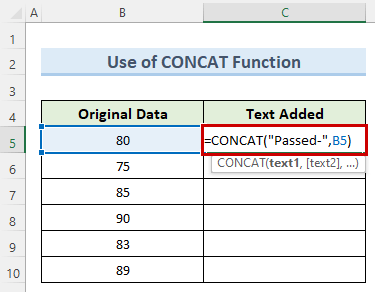Enhavtabelo
En ĉi tiu lernilo, mi dividos kun vi 7 rapidajn lertaĵojn por aldoni tekston al la komenco de ĉelo en excel . Vi eble bezonos aldoni kroman tekston al datumĉelo por pliklarigi ĝin. Vi eble ankaŭ volas aldoni kroman signon en ĉelon por marki ĝin alimaniere. Evidente, ĉiu povas fari tion permane. Sed kun la potencaj funkcioj disponeblaj en excel , ni povas fari tion en tre mallonga tempo.
Elŝutu Praktikan Laborlibron
Vi povas elŝutu la praktikan laborlibron de ĉi tie.
Aldoni Tekston al Komenco de Ĉelo.xlsm
7 Rapidaj Trukoj por Aldoni Tekston al Komenco de Ĉelo en Excel
1. Uzu simpersignon(&) Operatoro por aldoni tekston al Komenco de Ĉelo en Excel
La signo-signo-funkciigisto ĉefe kunigas plurajn tekstajn ĉenojn en unu ĉenon. Ni uzos ĉi tiun operatoron por aldoni la tekston "Pased-" al la komenco de ĉiu marka datuma ĉelo sube. Ni vidu kiel ni povas fari tion.
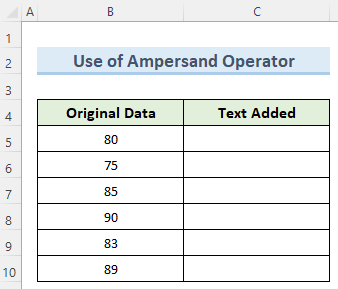
Paŝoj:
- Unue, duoble alklaku ĉelo C5 kaj tajpu la jenan formulon:
="Passed-"&B5 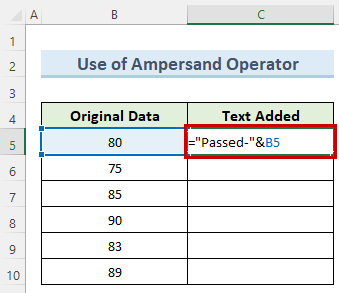
- Nun , premu Enigu kaj la teksto estos aldonita antaŭ la markoj.
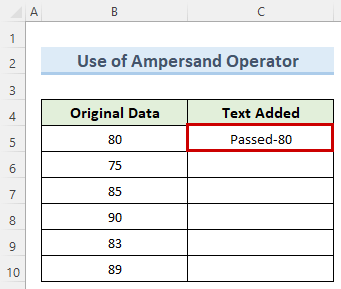
- Fine, kopiu la formulon de ĉelo C5 al la ĉeloj sube uzante la Plenigi Tenilon .
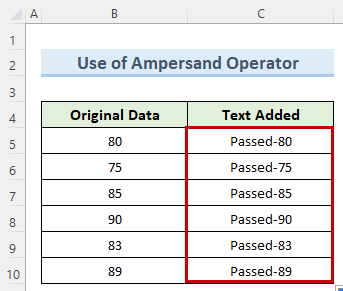
Legu Pli: Kiel Aldoni Tekston en Excel-Tabelfolio (6 Facilaj Manieroj)
2. Uzante Excel CONCATFunkcio
La CONCAT-funkcio en excel funkcias preskaŭ same kiel la ampersingo por aldoni tekston al la komenco de ĉelo en excel. Sed la sola diferenco estas en la maniero kiel ĝi estas uzata. Sekvu la subajn paŝojn por vidi ĉi tiun funkcion en agado.
Paŝoj:
- Unue, duoble alklaku ĉelon C5 kaj enigu la jenan formulon:
=CONCAT("Passed-",B5)
- Tiam premu Enigu .
- Tuj, la dezirata teksto aldonos al ĉelo C5 .
- Post tio, simple kopiu la formulon de ĉelo C5 al la ĉelojn sube.
- Kiel rezulto, ĉiuj ĉeloj nun havos la tekston aldonitan al la komenco.
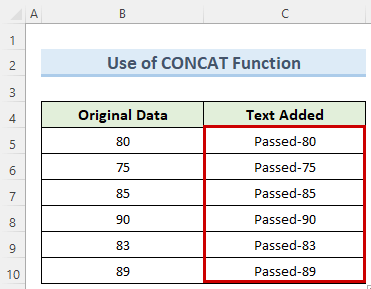
Legu pli : Kiel Aldoni Tekston meze de Ĉelo en Excel (5 Facilaj Metodoj)
3. Apliki Excel-Flash-Pleniga Trajton
La La funkcio de Flash Fill disponeblas en Excel 2013 kaj la postaj versioj. Ĉi tiu funkcio efektive funkcias kiel magia vergo por aldoni tekston al la komenco de ĉelo en excel . Ankaŭ, ĝi donas al ni la deziratan rezulton en la palpebrumo de okulo. Ni vidu kiel uzi ĝin.
Paŝoj:
- Por komenci, duoble alklaku ĉelon C5 kaj mane tajpu la deziratan tekston antaŭ la ekzistantaj datumoj.
- Tiam premu Enigu .
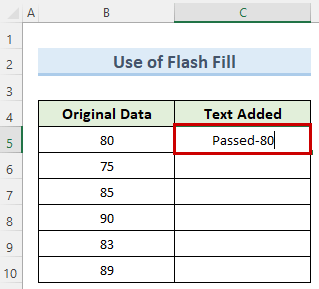
- Nun iru al la langeto Datumoj supre de via ekrano.
- Sekva, sub la sekcio Datumaj Iloj elektu Flash.Plenigu .
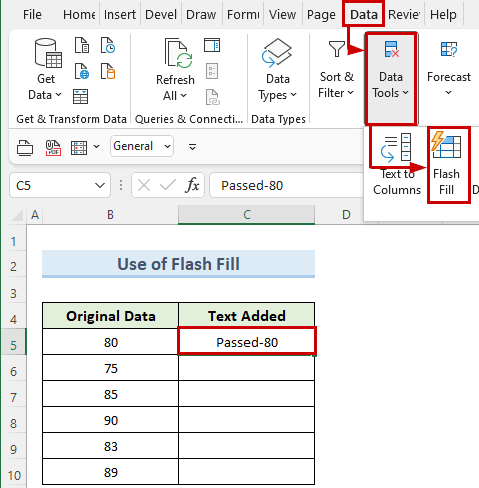
- Konsekvence, Excel rekonos la deziratan tekston en ĉelo C5 kaj kopiu ĝin al ĉiuj ĉeloj sube.
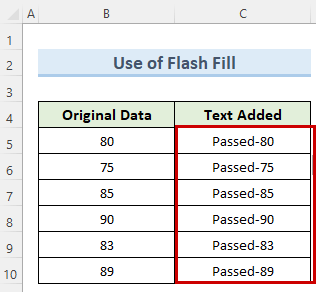
Legu Pli: Kiel Aldoni Tekston al Fino de Ĉelo en Excel (6 Facilaj Metodoj)
4. Uzado de la funkcio REPLACE
La funkcio REPLACE en excel anstataŭigas signojn en teksta ĉeno laŭ la pozicio . Ni uzos ĉi tiun unikan posedaĵon de ĉi tiu funkcio por aldoni pecon de teksto al la komenco de la origina datuma ĉelo en excel. Ni saltu rekte en ĝin.
Paŝoj:
- Unue, duoble alklaku la ĉelon C5 kaj tajpu la jenan formulon:
=REPLACE(B5,1,0,"Passed-") 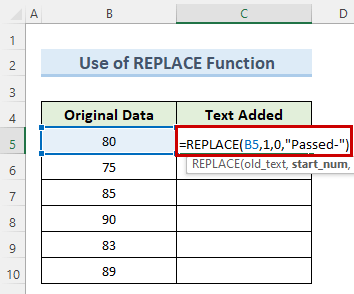
- Due, premu Enigu .
- Post ke, excel enmetos la deziratan tekston antaŭ la markoj.
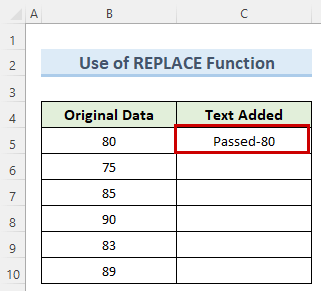
- Fine kopiu la Anstataŭigi funkcion al la ĉeloj sube trenante la Plenigi Tenilon .
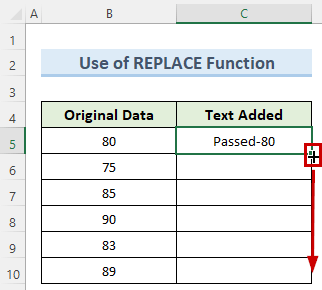
- Do, la dezirata teksto aldonos al ĉiuj ĉeloj sube kaj vi povas facile kontroli tion klakante sur iu ajn el ili.
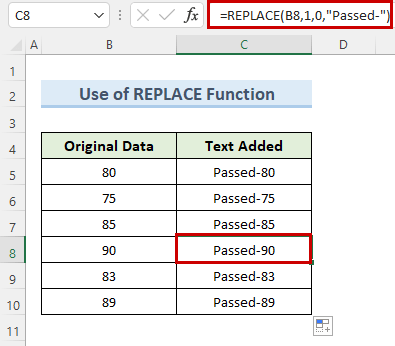
Legu Pli: Kiel Aldoni Tekston al Ĉelo Sen Forigo en Excel (8 Facilaj Metodoj)
5. Apliki TEXTJOIN-Funkcion
La TEXTJOIN-funkcio donas al ni la kapablon aliĝi multoblaj tekstoĉenoj kun limigilo inter ili. Kun ĉi tiu funkcio, ni povas rapide aldoni tekston al la komenco de ĉelo. Malsupre estas lapaŝoj por uzi ĉi tiun funkcion.
Paŝoj:
- Kiel en la antaŭaj metodoj, komencu per duobla klako sur ĉelo C5 kaj aldonu jena formulo:
=TEXTJOIN(": ",TRUE,"Passed",B5) 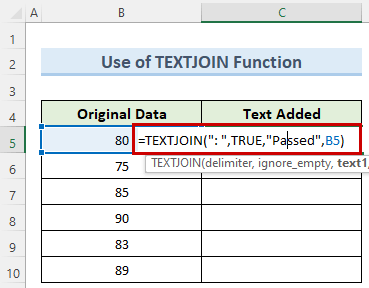
- Nun premu Enigu .
- Kiel rezulto, la ekstra teksto aldonos al ĉelo C5 .
- Poste, simple kopiu ĉi tiun formulon al ĉiuj ĉeloj en kolumno C .
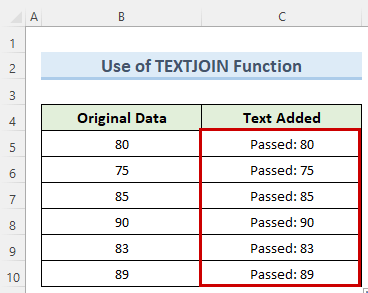
Legu Pli: Kiel Aldoni Vorton en Ĉiuj Vicoj en Excel (4 Inteligentaj Metodoj)
6. Uzado de Formataj Ĉeloj Trajto por Aldoni ĝis 2 Literojn Teksto al Komenco de Ĉelo
Tiu ĉi metodo estas fakte tute malsama ol la ceteraj metodoj. Ni uzos excel kutiman ĉelan formatadon por aldoni tekston komence de la originaj datumoj. Rimarku, ke ĉi tiu metodo havas limigon, ĉar ĝi permesas tekstan ĉenon kun ĝis 2 literoj. Dirite, ĝi estas ankoraŭ multe pli rapida uzebla metodo kiel ni vidos sube.
Paŝoj:
- Unue, kopiu la valoron. de ĉelo B5 al ĉelo C5 .
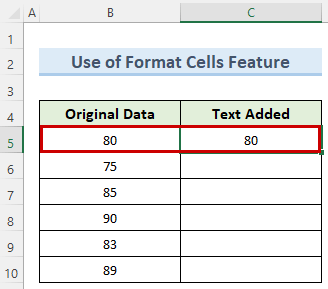
- Sekva, dum vi estas sur ĉelo C5 , iru al la langeto Hejmo kaj navigu al la sekcio Nombro .
- Tiam elektu la opcion Pli nombro-formatoj el la falmenuo.
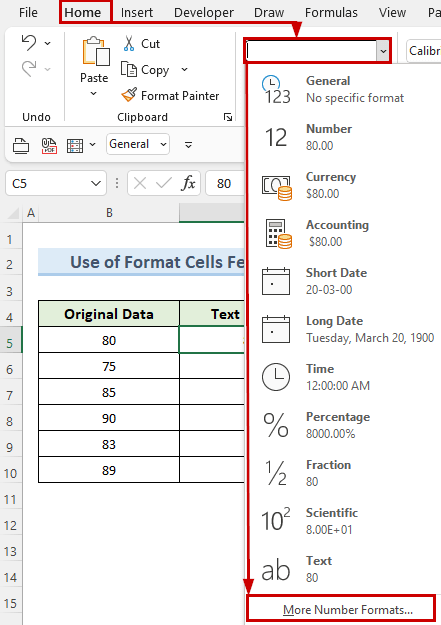
- Nun, nova fenestro Formati ĉelojn Tie, iru al la opcio Persona .
- Tiam, en la suban skatolon Tipo , enigu la jenanteksto:
\OK#
- Post tio premu OK .
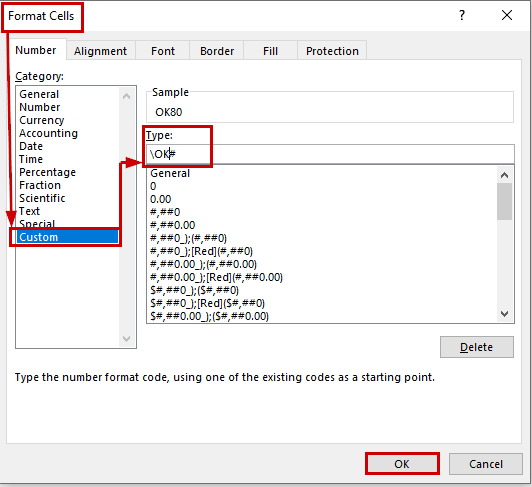
- Sekve, Excel aldonos la kroman tekston antaŭ la datumoj en ĉelo C5 .
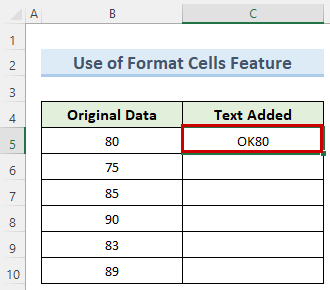
- Simile, ripetu la ĉi-suprajn metodojn por la aliaj datumĉeloj.
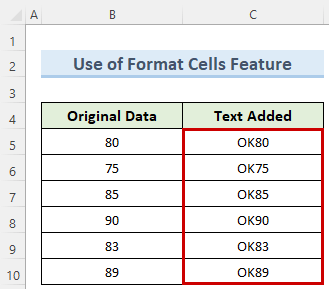
Legu pli: Kiel Kombini Tekston kaj Nombron en Excel (4 Taŭgaj Manieroj)
7. Uzu Excel VBA por Antaŭmeti Tekston al la Komenco de Ĉelo
La uzo de Excel VBA estas tre efika kiam ni devas aldoni iom da teksto al la komenco de ĉelo ripete. Ankaŭ, vi povas facile elekti la ĉelojn al kiuj vi volas aldoni tekston kaj ruli la makroon nur unufoje. Ĉi tio ŝparas multan tempon. Ni kiel ni povas skribi iun VBA kodon tiucele.
Paŝoj:
- Por komenci, iru al la Ellaboranto langeto kaj elektu Visual Basic .
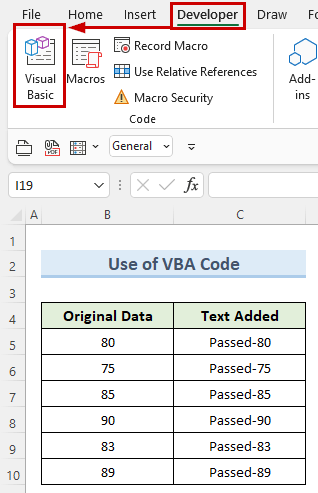
- Tiam, en la nova Visual Basic fenestro, iru al Enmeti kaj alklaku Modulo .
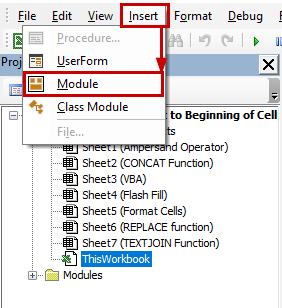
- Sekva, en la Modulo1 fenestro tajpu la jenan VBA kodon:
5509
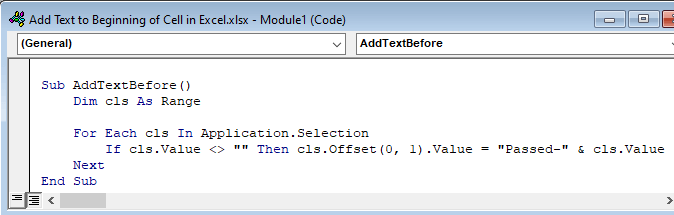
- Post tio, fermu la VBA fenestro kaj dum vi estas sur ĉelo B5 , iru al la langeto Vidi .
- Nun, el la falmenuo Makrooj elektu Vidi Makroojn .
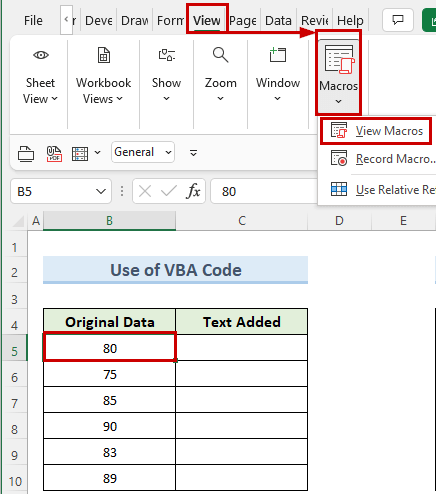
- Ĉi tie, vi vidos la makroon, kiun ni ĵus kreis. Klaku sur Run .
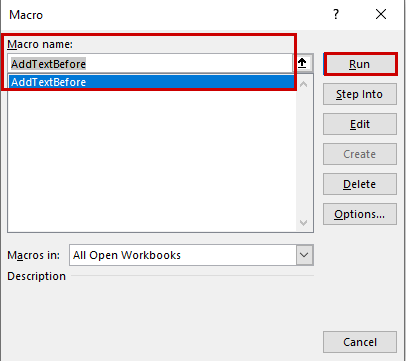
- Konsekvence, la VBA kodoruliĝos kaj aldonos la deziratan tekston antaŭ la datumoj.
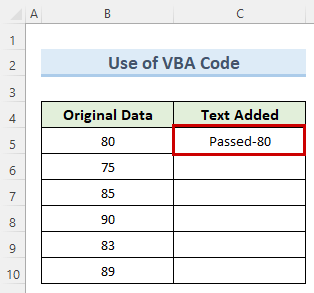
- Sammaniere elektu la ĉelojn de B6 al B10 kaj Ruli la antaŭan makroon.
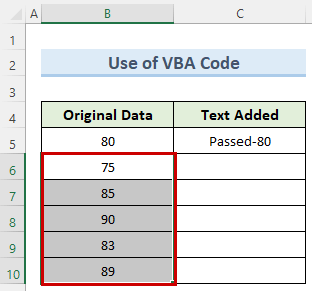
- Fine, la makroo enigos la kroman tekston en ĉiujn la ĉeloj.
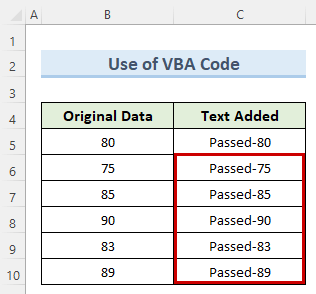
Legu Pli: Kiel Aldoni Tekston al Ĉela Valoro en Excel (4 Facilaj Manieroj)
Konkludo
Mi vere esperas, ke vi povis kapti la metodojn, kiujn mi montris supre kaj apliki ilin facile. Notu, ke la metodo, kiun vi uzos por aldoni tekston al la komenco de la ĉelo en excel, dependas de via situacio. Por grandaj datumaroj, VBA povus esti la plej bona elekto. Dum en aliaj kazoj, la funkcioj povus esti pli helpemaj. Ankaŭ, praktiku pli kaj pli kun diversaj grandecoj de datumaroj. Laste, por lerni pli da excel teknikoj, sekvu nian ExcelWIKI retejon. Se vi havas demandojn, bonvolu sciigi min en la komentoj.